Microsoft या MSbill.info से बिलिंग शुल्क की जाँच कैसे करें
यदि आप अपने मासिक बैंक ई-स्टेटमेंट या किसी अन्य भुगतान में MSbill.info (Microsoft) या bill.ms.net द्वारा आपके खिलाफ लगाए गए किसी अज्ञात बिलिंग को नोटिस करते हैं, तो आप इसकी जांच कर सकते हैं। दी गई पोस्ट Microsoft या MSbill.info से बिलिंग शुल्क के संबंध में पूछताछ करने के तरीके के बारे में निर्देश प्रदान करती है ।
Microsoft या MSbill.info से बिलिंग शुल्क की जाँच करें
ऐसे कई उदाहरण हैं जहां हम देखते हैं कि अपर्याप्त धनराशि, कार्ड की समय सीमा समाप्त होने या बिलिंग जानकारी में परिवर्तन किए जाने के कारण शुल्क अस्वीकार कर दिया गया है। इसलिए, Microsoft कुछ दिनों के बाद खाते को फिर से बिल करता है। यदि आप सुनिश्चित हैं कि आपसे गलत तरीके से शुल्क लिया गया है, तो आप निम्न प्रकार से बिलिंग जानकारी की जांच कर सकते हैं:
- अपना ऑर्डर इतिहास जांचें
- खरीद इतिहास की जाँच करें
- भुगतान के विकल्प की व्यवस्था करो।
1] अपना ऑर्डर इतिहास जांचें
आप जो सामान खरीदते/खरीदते हैं, या सदस्यता के लिए भुगतान करते हैं, वह हमेशा आपका ऑर्डर इतिहास(Order History) दिखाता है । तो इस पेज पर जाएं और अपने (this page)माइक्रोसॉफ्ट(Microsoft) अकाउंट से साइन इन करें । यदि आप एक से अधिक Microsoft खाते का उपयोग कर रहे हैं, तो अपना ऑर्डर इतिहास जांचने के लिए प्रत्येक में साइन इन करें।
अपने खाते की तुलना विचाराधीन शुल्क से करें। यह संभव है कि अनपेक्षित शुल्क सदस्यता के लिए या आपके परिवार में किसी के द्वारा गलत खरीदारी के लिए हो सकता है। यह मुख्य रूप से तब होता है जब आप परिवार के सदस्यों को अपने खाते से डिवाइस साझा करने की अनुमति देते हैं। इसलिए, वे उस समय बिना कहे कुछ खरीद सकते हैं। इसे सत्यापित करने के लिए,
अपने परिवार समूह में जाएँ और अपने (Family group)Microsoft खाते से साइन इन करें । उस परिवार के सदस्य का नाम खोजें, जिसकी खरीदारी आप देखना चाहते हैं।
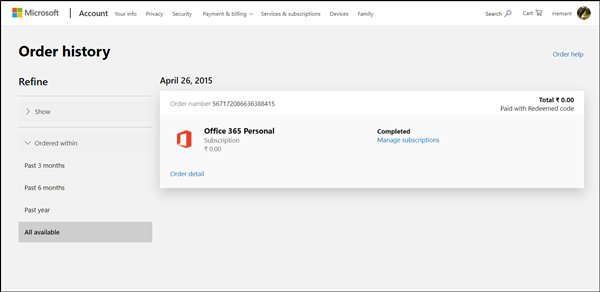
' अधिक विकल्प(More options) ' > ' खर्च'(Spending’) चुनें , फिर, हाल की खरीदारी के लिए, ' खरीद इतिहास(Purchase history) ' तक नीचे स्क्रॉल करें।
अगर आप 90 दिनों से अधिक का खरीदारी इतिहास देखना चाहते हैं, तो अपने परिवार के सदस्य को अपने परिवार समूह में साइन इन करने के लिए कहें।

इसके बाद, ' भुगतान और बिलिंग'(Payment & billing’) पर जाएं और ' आदेश इतिहास(Order history) ' विकल्प चुनें।
परिवार के सदस्यों या अन्य लोगों से अनपेक्षित शुल्कों से बचने में मदद के लिए, किसी भी खरीदारी के लिए पासवर्ड की आवश्यकता के द्वारा Microsoft Store से आकस्मिक या अनधिकृत खरीदारी को रोकें। (Microsoft Store)निर्देशों के लिए इस पोस्ट को विस्तार से देखें।(post)
2] भुगतान विकल्प प्रबंधित करना

यदि आपको संदेह है कि किसी ने आपकी भुगतान जानकारी प्राप्त कर ली है, तो किसी भी अधिक शुल्क को रोकने के लिए तुरंत अपने भुगतान प्रदाता से संपर्क करें। साथ ही, अपने Microsoft(Microsoft) खाते में अपने भुगतान विकल्प की जानकारी बदलें । ' भुगतान विकल्प(Payment options) ' पर जाएं।
यहां डेबिट या क्रेडिट कार्ड की जानकारी हटा दें।
आप यह भी जांच कर सकते हैं कि क्या आपसे अनावश्यक रूप से शुल्क लिया गया था, यह जांच कर कि क्या:
- आपने Microsoft के साथ पहली बार क्रेडिट कार्ड का उपयोग किया है(You used a credit card for the first time with Microsoft) - यदि आपने Microsoft से नए क्रेडिट कार्ड से खरीदारी की है, तो बिलिंग जानकारी सत्यापित करने के लिए अक्सर एक छोटा प्राधिकरण होल्ड रखा जाता है। हालाँकि, इन आरोपों को उलट दिया गया है। तो, इसके बारे में चिंता करने की कोई जरूरत नहीं है।
- (If you have a recurring bills for)यदि आपके पास Xbox Live, Office 365, OneDrive, या Skype सदस्यता ( Xbox Live, Office 365, OneDrive, or Skype subscription enabled)के लिए आवर्ती बिल सक्षम हैं - कभी-कभी, आप एक निःशुल्क परीक्षण सदस्यता के लिए स्वयं को नामांकित करते हैं, लेकिन इसे समय पर रद्द करने में विफल रहते हैं। जैसे, आप स्वचालित रूप से एक सशुल्क सदस्यता के लिए नामांकित हो जाते हैं और इस प्रकार, इसके लिए शुल्क लिया जाता है। यह जांचने के लिए कि क्या आपके पास आवर्ती बिलिंग वाली सदस्यता है, सेवाओं और सदस्यताओं में (Services & subscriptions)साइन(Sign) इन करें । साथ ही, यदि आपके पास एक से अधिक Microsoft खाते हैं, तो अपनी सदस्यताओं की जांच करने के लिए प्रत्येक में साइन इन करें और आवर्ती बिलिंग वाली किसी भी सदस्यता की तलाश करें।
- आपकी एकाधिक ख़रीदारियों को एक ही शुल्क में समूहीकृत किया जाता है -(Your multiple purchases are grouped into a single charge – ) यदि आप Microsoft Store से कई ख़रीदारी करते हैं, लेकिन कुछ दिनों में इसे पूरा करते हैं, तो Microsoft उन सभी ख़रीदों को एक शुल्क के रूप में बिल करता है। इसे सत्यापित करने के लिए, आप अपना ऑर्डर इतिहास(Order History) देख सकते हैं ।
- आपके ऑर्डर को कई शिपमेंट और बिलिंग में विभाजित किया गया था, या शिपिंग में देरी हुई थी -(Your order was split into multiple shipments and billings, or shipping was delayed – ) कई आइटम वाले ऑर्डर को कभी-कभी अलग-अलग शिपमेंट में विभाजित किया जाता है और 'प्रति शिपमेंट' के आधार पर बिल किया जाता है। यह विशेष रूप से उन वस्तुओं के साथ देखा जाता है जो पूर्व-आदेश हैं, वे आइटम जो बैकऑर्डर पर हैं, या विभिन्न स्थानों से आने वाले आदेश हैं। इसलिए, जब कोई वस्तु स्टॉक में नहीं होती है, तो शिपिंग में देरी होती है और इसके साथ बिलिंग भी होती है। आप अपने ऑर्डर के इतिहास की जांच करके और स्टेटमेंट के साथ इसकी तुलना करके यह पता लगा सकते हैं कि आपके ऑर्डर को अलग-अलग बिलिंग के रूप में कैसे विभाजित किया गया है। इसके अलावा, जांचें कि क्या प्रत्येक आइटम के लिए शिपिंग तिथियां अलग हैं।
- आपके पास एक पूर्व-आदेश है - (You have a pre-order – )Microsoft अधिकतर भौतिक वस्तुओं के लिए पूर्व-आदेशों के शिप होने तक शुल्क नहीं लेता है। हालांकि, आपका भुगतान प्रदाता एक छोटी राशि या आपकी खरीदारी की राशि तक के लिए प्राधिकरण रोक सकता है। हालाँकि, ये आमतौर पर आइटम जहाजों से पहले उलट दिए जाते हैं।
आशा है आपको पोस्ट मददगार लगी होगी।
Related posts
Microsoft खाते और स्थानीय खाते के लिए पासवर्ड समाप्ति तिथि सेट करें
विंडोज 10 पर माइक्रोसॉफ्ट अकाउंट साइन इन एरर 0x800706d9
आपके द्वारा दर्ज किया गया Microsoft खाता मौजूद नहीं है
Microsoft खाते में 2-चरणीय सत्यापन कैसे सक्षम करें
माइक्रोसॉफ्ट अकाउंट को स्थायी रूप से कैसे बंद या डिलीट करें
Microsoft Store खाता विवरण और संग्रहीत जानकारी कैसे बदलें
Chrome के लिए Windows 10 खाते और मेरे ऐप्स सुरक्षित साइन-इन एक्सटेंशन
ऐसा लगता है कि आपके पास Microsoft खाते से लिंक लागू डिवाइस नहीं है
कैसे पता करें कि मैं OneDrive के साथ किस Microsoft खाते का उपयोग कर रहा हूँ
Microsoft खाते से विश्वसनीय पीसी कैसे निकालें
Microsoft खाते के लिए सुरक्षा कुंजी कैसे सेट करें
अपना Microsoft खाता पासवर्ड कैसे बदलें या रीसेट करें
Skype और Microsoft खाते को मर्ज या लिंक कैसे करें - अक्सर पूछे जाने वाले प्रश्न
Microsoft खाते को Windows 10 डिजिटल लाइसेंस से लिंक करें
एक अवरुद्ध या निलंबित आउटलुक या माइक्रोसॉफ्ट खाते को अनब्लॉक करें, पुनर्प्राप्त करें
स्थानीय खाता बनाम Microsoft खाता; मुझे किसका उपयोग करना चाहिए?
विंडोज 8.1 का परिचय: क्या आपको स्थानीय या Microsoft खाते का उपयोग करना चाहिए?
अपने ड्रॉपबॉक्स खाते को एंड्रॉइड के लिए माइक्रोसॉफ्ट ऑफिस ऐप्स से कैसे कनेक्ट करें
Microsoft खाते से उत्पाद और सेवा प्रदर्शन डेटा हटाएं
Windows 11/10 के लिए Microsoft खाते का प्राथमिक ईमेल पता बदलें
